
Innhold
Hvis du trenger å sette din iPhone til god bruk når du ikke bruker den, er det en flott måte å gjøre det ved å bruke iPhone som styreflate.
Du kan ikke tro at bruk av iPhone som styreflate er spesielt nyttig, siden den bærbare datamaskinen allerede har en styreflate, men det kan være svært nyttig i visse situasjoner.
Selvfølgelig, hvis du allerede er på skrivebordet ditt, trenger du ikke det, siden musen er allerede der. Det samme gjelder for en bærbar datamaskin, hvor styreflaten ligger rett foran deg hvis du bruker MacBook.
Men et stort behov for en iPhone-styreflate som jeg bruker ganske ofte, er når jeg har MacBook plugget inn i TVen for å se filmer og TV-programmer mens jeg lounger på sofaen. Jeg gjør dette mye når vi besøker min kones foreldre eller ser på en film i en venns hus.
Det er en smerte at rumpen må stå opp hver gang for å stoppe en film eller velge en ny. Det er derfor mye bedre å ha en styreflate rett ved hånden, og lar deg styre datamaskinen rett fra sofaen uten mye oppstyr.
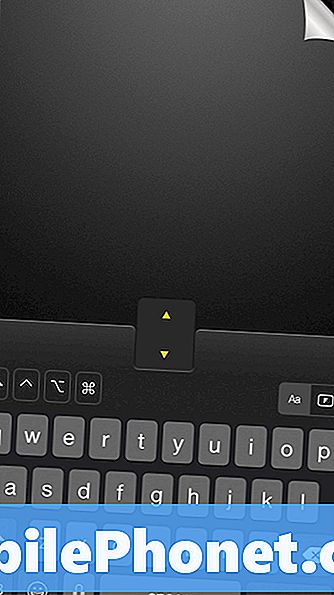
Slik bruker du iPhone som styreflate på din Mac eller Windows PC.
Bruke iPhone som styreflate
I utgangspunktet må du laste ned en app fra iTunes App Store for å kunne bruke iPhone som styreflate for datamaskinen. Heldigvis er det mange apper tilgjengelig som kan slå iPhone til en styreflate, men dessverre er de fleste ikke så bra.
Det er imidlertid en app kalt Mobile Mouse som gjør en ganske anstendig jobb. Det er en gratis app som du kan installere på iPhone (selv om det er en betalt versjon for $ 1,99 som følger med flere funksjoner).
Når du har installert appen, må du også installere dataklienten, som kan lastes ned fra mobilmusens nettsted. Den fungerer med Mac- og Windows-datamaskiner, og det er enda en app for Android hvis du vil kontrollere datamaskinen din med en Android-enhet.
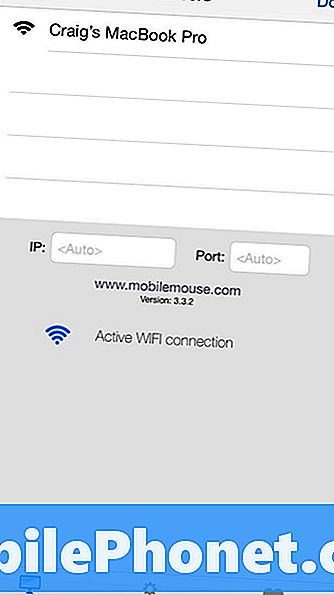
Når du har datamaskinen klienten oppe, kan du åpne iPhone-appen og koble deg til datamaskinen din derfra.
På det tidspunktet vil appen være klar til å gå, og du kan begynne å bruke iPhone-styreflaten med en gang.
Det gøy med Mobile Mouse er at det går mye mer enn bare å fungere som en styreflate. Du kan også bruke den som tastatur og det er enda et virtuelt rullehjul for å bla gjennom sider.

Det finnes også en rekke innstillinger og alternativer du kan rote med, både på iPhone og på datamaskinen. Innstillingene på datamaskinen din kan justere rullhastigheten og sporingshastigheten til mobilmus-appen, og innstillingene som du kan justere på iPhone i appen, inkluderer ting som aktiverer trykk-klikk, bytter rundt knappene til venstre og høyreklikk, klemmer til zoom, og aktiverer naturlig rulle.
I Pro-versjonen av appen, som koster $ 1,99, kan du låse opp funksjoner som media-fjernkontrollen (gir deg spesialiserte musikk kontroller), nettleser fjernkontroll (inkluderer viktige knapper for nettlesing) og til og med en PowerPoint-klikker. Du kan også bruke appen til å bytte programmer på din Mac, og det er enda en widget for appen du kan legge inn i iPhones varslingssenter.
Jeg anbefaler på det sterkeste å få Pro-versjonen av Mobile Mouse uansett, selv om den gratis versjonen gir det grunnleggende som de fleste brukere vil ha. Dette skyldes at etter at du bruker appen for en stund, vil du lengre etter disse ekstrafunksjonene ganske raskt, og $ 1,99 er ikke mye å bruke på en slik nyttig app.


